Mit einem Konfigurationsdienst arbeiten
Gehen Sie folgendermaßen vor, um erweiterte Raster oder erweiterte Strukturraster dynamisch zu konfigurieren:
1. Schreiben Sie in ThingWorx Composer einen JavaScript-Konfigurationsdienst, der ein Ergebnis als JSON-Objekt ausgibt.
2. Fügen Sie im Mashup Builder, in dem Sie das Raster erzeugen, den Konfigurationsdienst als weitere Entität im rechten Fensterbereich hinzu.
3. Ziehen Sie aus der Konfigurationsentität im rechten Fensterbereich unter Returned Data/All Data result in das Raster, und binden Sie es an die Eigenschaft Configuration.
|
|
Wenn Sie den Konfigurationsdienst an das Raster binden, werden die meisten Eigenschaften im Mashup Builder-Fensterbereich ausgeblendet. Wenn der Konfigurationsdienst nicht gebunden ist, werden die anderen Eigenschaften erneut angezeigt.
|
4. Speichern Sie das fertige Mashup, und zeigen Sie es an.
Konfigurationsdienst-Skript schreiben
Sie können ein Konfigurationsskript auf eine der folgenden Arten schreiben:
• Erstellen Sie einen neuen Dienst für ein Ding in Composer, und schreiben Sie das ursprüngliche JavaScript. Mehrere Registerkarten sind mit Code-Ausschnitten und anderen nützlichen Kurzbefehlen verfügbar.
• Schreiben Sie einen JavaScript-Dienst in einem beliebigen Texteditor, und kopieren Sie ihn in das Skriptfenster eines Dienstes für ein Ding in Composer.
• Ändern Sie einen der Beispiel-Konfigurationsdienste. Um mit Beispieldiensten zu arbeiten, speichern und importieren Sie die Beispieldateien von der Seite "PTC Software-Download" unter ThingWorx Foundation. Weitere Informationen finden Sie unter Beispieldatei für erweiterte Raster.
Um mit einem der importierten Beispiel-Konfigurationsdienste in ThingWorx Composer zu arbeiten, befolgen Sie diese Schritte:
1. Navigieren Sie in Composer zu Modellierung/Dinge, und öffnen Sie das GridAdvancedExampleServices-Ding.
2. Klicken Sie im linken Fensterbereich auf Dienste. Die verfügbaren Beispieldienste werden auf der rechten Seite angezeigt.
3. Wählen Sie einen der Konfigurationsdienste aus, und klicken Sie auf Bearbeiten, um das Skriptfenster anzuzeigen.
4. Klicken Sie auf Vollbild, um die Anzeige zu erleichtern.
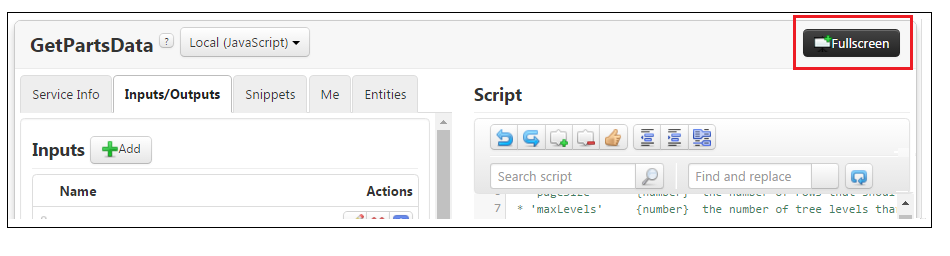
5. Ändern Sie das Skript, und speichern Sie es. Weitere Informationen finden Sie im folgenden Abschnitt "Konfigurationsdienstparameter".
Konfigurationsdienstparameter
Das Skript für einen Konfigurationsdienst enthält die folgenden Parameterabschnitte:
• Spalten – Enthält Spaltendefinitionen und einige zusätzliche Eigenschaften, die die Spalte im Raster definieren, wie Spaltenüberschrift und mehrspaltige Sortierreihenfolge.
Die meisten Eigenschaften der Spaltendefinition können einfach mit den entsprechenden Eigenschaften im Mashup Builder abgeglichen werden. Die folgenden Spalten-Definitionseigenschaften sind jedoch nur im Mashup Builder verfügbar, wenn die Datenquelle für das Raster an einen Data Shape gebunden ist. Dann entsprechen die folgenden Eigenschaften ähnlichen Optionen im Dialogfenster "Rasterspalten konfigurieren":
◦ hidden – Legt fest, ob eine bestimmte Rasterspalte anfänglich sichtbar oder ausgeblendet ist. Endbenutzer können die Spaltendarstellung zur Laufzeit aus- und einblenden, indem sie mit der rechten Maustaste auf die Spaltenüberschrift klicken. Entspricht der Eigenschaft Anzeigen im Mashup Builder (Rasterspalten konfigurieren).
◦ inLayout – Definiert, ob der Endbenutzer eine bestimmte Rasterspalte sehen kann. Wenn dies auf "false" festgelegt ist, sieht der Endbenutzer die Spalte nicht und hat keine Kontrolle über die Anzeige. Daten in der Spalte können jedoch weiterhin für die Statusformatierung verwendet werden. Entspricht der Eigenschaft Exclude im Mashup Builder (Rasterspalten konfigurieren).
Sie können Spaltenüberschrift-Titel im JSON-Skript lokalisieren, indem Sie ein Lokalisierungs-Token in doppelten eckigen Klammern platzieren, wie unten dargestellt. Zur Laufzeit wird der Token-Wert übersetzt. |
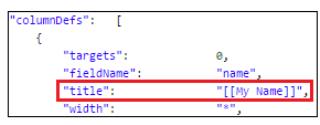
Wenn Sie eine Token-Kopfzeile verwenden, das Token jedoch noch nicht in ThingWorx vorhanden ist, wird ???zur Laufzeit in der Spaltenüberschrift angezeigt. Wenn Sie Token in ThingWorx erstellen oder ändern möchten, navigieren Sie zu System -> Lokalisierungstabellen, und verwenden Sie die Liste Lokalisierungs-Token in der Tabelle Standard. Um ein neues Token zur Tabelle "Standard" hinzuzufügen, können Sie den Dienst AddLocalizationToken verwenden, der als Teil des Dings GridAdvancedExamplesServices bereitgestellt wird.
• Zeilen – Zeileneigenschaften wie die Standardzeilenauswahl, Zeilenhöhe und das zeilenbasierte Statusformatierungsverhalten.
• Stile – Optionale Stildefinitionen, die die Anzeige des Rasters steuern, wie Hintergrundfarben, Rahmenstile, Schriftarten und statusspezifische Stile.
• Die Steuerung der Schriftarteigenschaften ist nur bei der Konfiguration mit einem Dienst verfügbar. Die Schriftartauswahl ist keine Eigenschaft, die im Mashup Builder verfügbar ist.
Die Steuerung der Schriftarteigenschaften ist nur bei der Konfiguration mit einem Dienst verfügbar. Die Schriftartauswahl ist keine Eigenschaft, die im Mashup Builder verfügbar ist. |
• Suche – Definiert, ob eine globale Suche vorhanden ist, und sucht das Suchfeld im Raster.
• resetButton – Definiert, ob eine Option zum Zurücksetzen des Rasters vorhanden ist, und setzt die Position im Raster zurück.